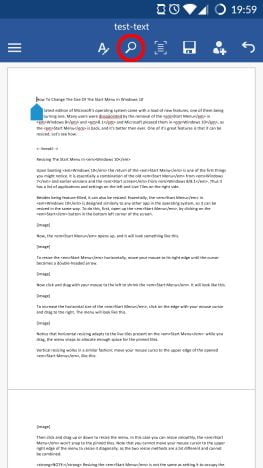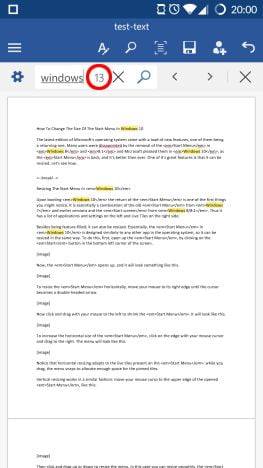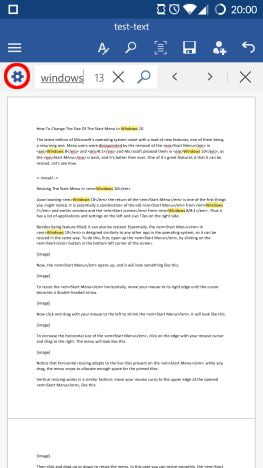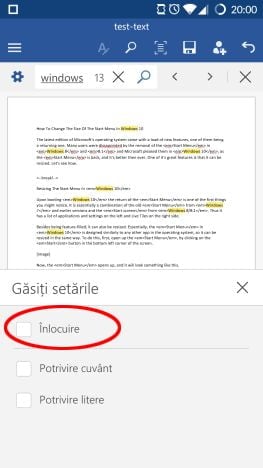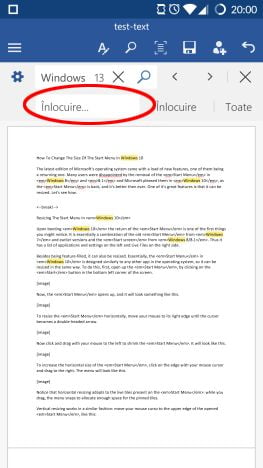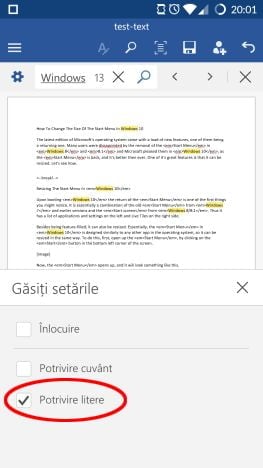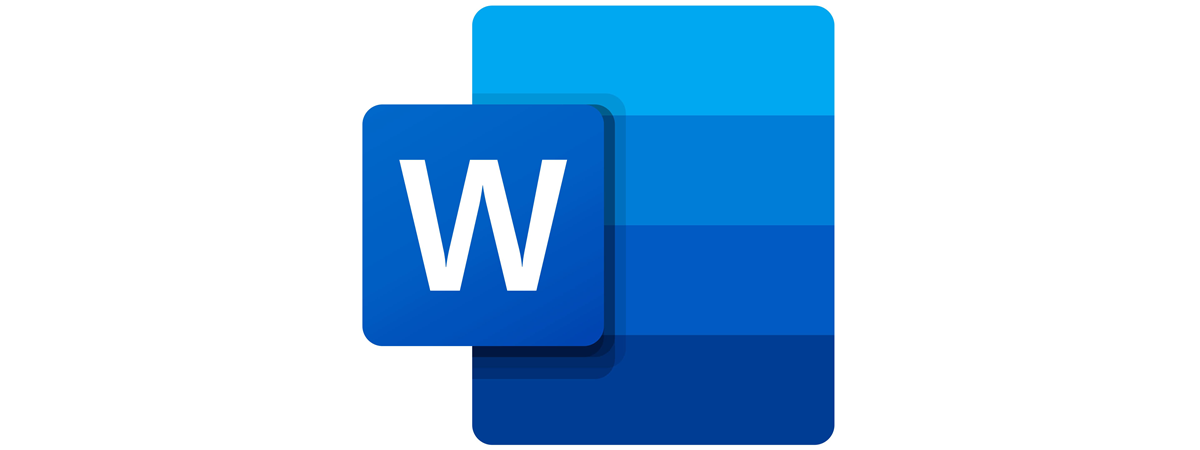
Când lucrezi cu o cantitate mai mare de text, poți să te afli foarte ușor într-o situație când nu mai știi exact unde găsești o parte a textului de care ai nevoie. În astfel de cazuri, serviciul de căutare din Microsoft Word va deveni foarte util, deoarece te lasă să vezi exact unde apare un cuvânt, precum și să înlocuiești unul sau mai multe cuvinte. Haideți să vedem cum poți să folosești aceste funcții în aplicația Microsoft Word pentru Android:
NOTĂ: Înainte de a merge mai departe, lansează Word pentru Android , creează un document nou și introdu text, sau deschide un document existent.
Cum cauți text în Microsoft Word pentru Android
Pentru a accesa Găsire a în Word , apasă pe iconița funcției, care arată ca o lupă.
Se va deschide meniul Găsire , unde poți să introduci textul de căutat, în caseta text.
După ce ai introdus textul de căutat, va apărea un număr ce îți arată de câte ori apare textul în document, iar fiecare apariție va fi evidențiată.
Pentru a accesa apariția precedentă sau cea următoar e, apasă pe săgețile Precedentul sau Următorul din meniul Găsire...
Meniul Găsire… poate fi închis prin apăsarea iconiței X din dreapta acestuia.
Cum înlocuiești text în Microsoft Word pe Android
În primul rând, trebuie să deschizi meniul Găsire….
Apasă pe iconița sub formă de roată dințată din stânga, pentru a accesa opțiunile adiționale.
În meniul ce se deschide, bifează opțiunea Înlocuire pentru a activa această funcție.
În meniul Găsire… V a apăre a o nouă căsuță de text , unde poți să introduci textul cu care vrei să înlocuiești originalul.
După ce ai introdus noul text, apasă pe Înlocuire pentru a înlocui apariția curentă (semnalată printr-o culoare de evidențiere mai închisă) cu textul nou.
Pentru a înlocui fiecare apariție a textului, apasă pe Toate.
Cum accesezi setările adiționale de căutare în Microsoft Word pentru Android
Serviciul Căutare are câteva setări adiționale pe care poți să le accesezi prin apăsarea iconiței în formă de roată dințată din meniul Găsire… Dacă bifezi opțiunea Potrivire cuvânt vor fi găsite doar aparițiile care se potrivesc exact cuvântului sau cuvintelor căutate. De exemplu, dacă vei căuta cuvântul nume , se va găsi acest cuvânt, dar nu și renume.
Dacă bifezi opțiunea Potrivire litere vei găsi doar textul ce are exact aceleași litere mici și mari. Dacă vei căuta mare , acest cuvânt va fi găsit, dar nu și Mare.
Concluzie
Deși funcția de Căutare nu este serviciul cel mai complex din Microsoft Word, este unul absolut necesar pentru orice procesor de text. Din fericire, Microsoft au făcut aplicația de Android astfel încât această opțiune să fie foarte ușor accesibilă. În plus, setările adiționale sunt cu adevărat utile. În concluzie, opțiunile de căutare îți oferă aproape tot ce ai nevoie din acest punct de vedere, atunci când lucrezi cu documente pe dispozitivul tău cu Android.
Citește în continuare seria noastră despre aplicațiile Microsoft Office pentru Android, pentru și mai multe tutoriale despre această suită de aplicații de productivitate. Nu uita că poți să ne adresezi întrebările tale în secțiunea de comentarii de mai jos.


 12.10.2015
12.10.2015